U盘启动盘安装Windows10操作系统详解
没有装过系统的同学,总以为装系统很神秘?是专业技术人员干的事情。今天我们来看看怎么借助常用的U盘装上全新的win10系统。
准备材料:
软件软碟通,可上官网下载:https://cn.ultraiso.net/xiazai.html;点击直接进入
操作系统镜像文件,这里可以下载:https://msdn.itellyou.cn/;点击直接进入
U盘一个(建议8G以上容量),这个只有自己买咯
电脑一台,可以去网咖。
启动盘制作步骤:
下面以制作windows10启动盘为例做讲解。
1.首先把Windows 10 ISO 映像文件准备好,方便起见最好把ISO文件直接放到桌面。
然后插上一个至少8G的U盘,注意:如果U盘内储存着重要文件需要先移出,否则将被删除。

2.安装软碟通(UltraISO),安装成功后,进入安装目录右键点击UltraISO.exe选择"以管理员身份运行"。
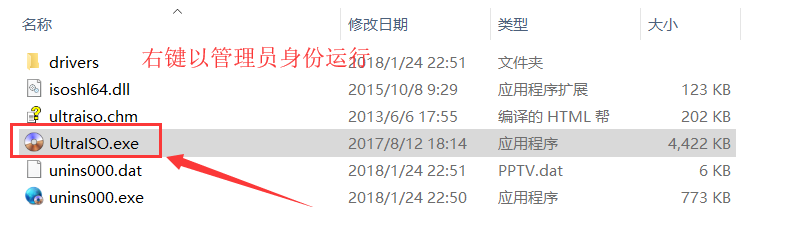
3.开启软碟通后,在『本地目录』中选中『桌面』,然后在右侧『文件名』目录中“双击”我们刚才准备好的Windows10 ISO映像文件,双击后ISO会被加载,然后在软件顶部菜单中点击“启动”并在出现的选项中选择“写入硬盘映像”。
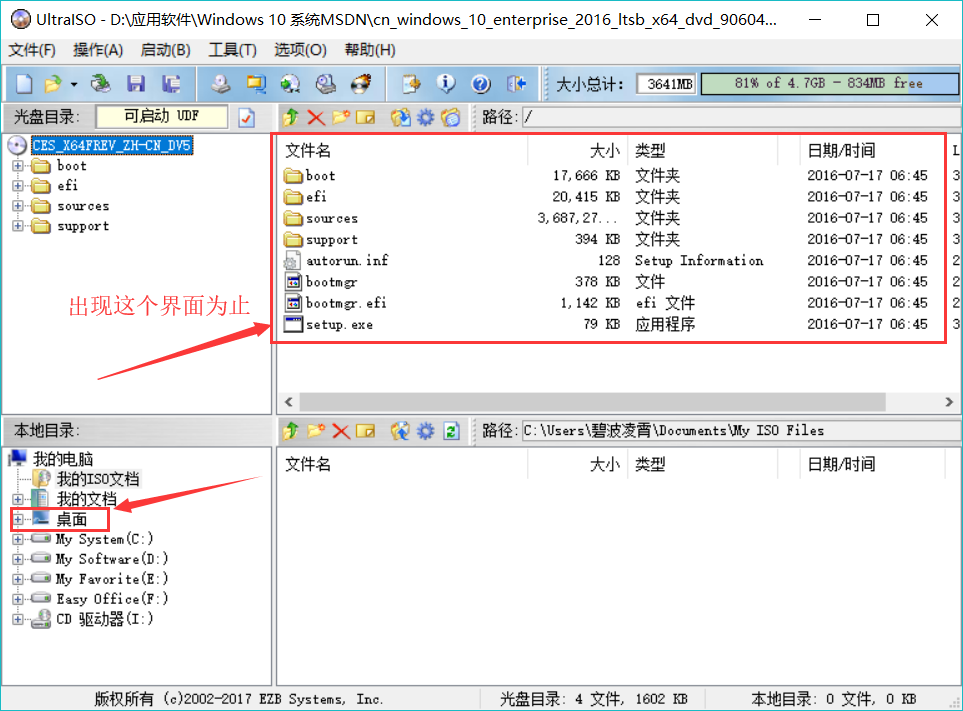
4.进入"写入硬盘映像"界面后(如下图),首先确认U盘是否已被识别,如没有识别就重插一下,或者换个USB接口试试。
然后把『写入方式』改为“USB-HDD+”,如默认已是如此,则无需更改。
备注:
如果你打算刻录Windows 7或8,建议在制作启动盘第四步之后增加如下操作,然后再进行第五步。
点击『便捷启动』,在出现的菜单中点击"写入新的驱动器引导扇区",再在出现的次级菜单中点击"Windows Vista/7/8",此时会出现确认提示,我们选择"是"。
5.确认无误后点击"写入";
此时会提示U盘数据将丢失,如果U盘上没有重要数据,直接选择"是"开始写入。
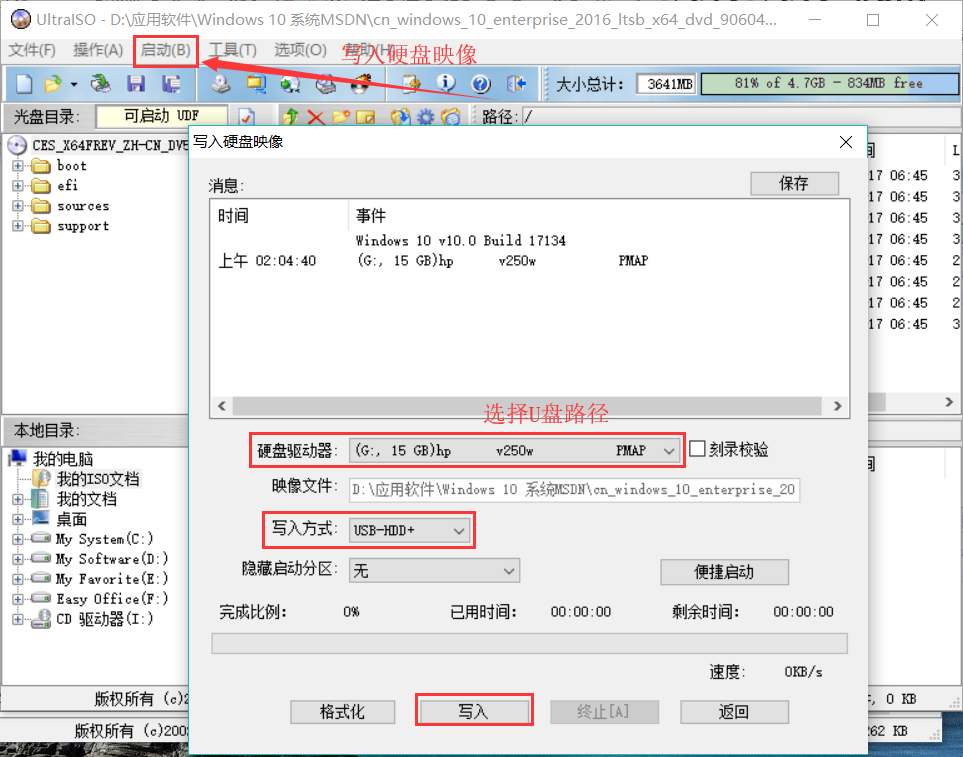
6.整个写入过程大概15分钟左右,当然这个时间会根据硬件的优劣而不同,所以去网咖很有必要。刻录完毕后取下U盘时,先选择安全的弹出,然后再拔下U盘,即可开心的回家啦。
U盘启动安装系统提示:
- 在想安装系统的电脑上插入此U盘,然后开机,在屏幕亮起后按F12进入引导菜单(F12可以多按几下),用键盘上的方向键向下选择"USB-HDD"并单击回车键,系统会被U盘引导并开始安装新系统。
- U盘的剩余空间仍然可以储存其他文件,但是不要删除已经存在的系统文件。(可以将系统文件隐藏起来)
- F12进入引导菜单适合大部分情况,有些BIOS可能是F10或其他,请根据实际情况进行操作。
U盘启动盘安装Windows10操作系统详解的更多相关文章
- CentOS 6.5自动化运维之基于DHCP和TFTP服务的PXE自动化安装centos操作系统详解
前言 如果要给很多台客户端主机安装操作系统,要是每一台都拿张安装光盘一台一台主机的去装系统那就太浪费时间和精力了.在生产环境中也不实际,要实现为多台主机自动安装操作系统,那我们怎么实现自动化安装 ...
- ubuntu下制作u盘启动盘
ubuntu12.04下成功制作了ubuntu13.10 U盘启动盘. 成功 ubuntu14.04下成功制作了centos.7 U盘启动盘.成功 1.安装u盘制作工具unetbootin sudo ...
- UltraISO制作U盘启动盘安装Win7/10系统攻略
UltraISO制作U盘启动盘安装Win7/9/10系统攻略 U盘安装好处就是不用使用笨拙的光盘,光盘还容易出现问题,无法读取的问题.U盘体积小,携带方便,随时都可以制作系统启动盘. U盘建议选择8G ...
- U盘启动盘安装Win7/9/10系统攻略
UltraISO制作U盘启动盘安装Win7/9/10系统攻略 U盘安装好处就是不用使用笨拙的光盘,光盘还容易出现问题,无法读取的问题.U盘体积小,携带方便,随时都可以制作系统启动盘. U盘建议选择8G ...
- U盘启动盘 安装双系统 详细教程
U盘启动盘 安装win7+linux双系统 最近在看鸟哥的linux 私房菜 ,看到多重系统那部分,自然的安装多重系统的激情由此而燃.在网上看了很多资料,感觉都不全.经过艰辛的摸索,终于被我发现了一个 ...
- windows下制作linux U盘启动盘或者安装优盘(转)
windows下制作linux U盘启动盘或者安装优盘(转) Linux发行版排行榜:http://iso.linuxquestions.org/ [方案一]:UltraISO(不推荐,在Window ...
- 制作U盘启动盘及安装操作系统的方法
U盘启动盘制作方法: 1.从网上下载最新的老毛桃U盘启动制作工具主程序并安装 2.插入U盘(制作启动盘前先保存好你的资料到其它地方,以防丢失不可找回) 3.插入正确的U盘后程序会自动检测到U盘,启动模 ...
- win10与centos7的双系统U盘安装(一:制作u盘启动盘)
博主近来在学习linux系统,当然学习第一步自然是安装系统了,博主选择的是centos7,博主自己的电脑是联想的,系统是win10专业版,在历经数次失败后,博主成功使用u盘安装了win10和cento ...
- U盘启动盘制作工具(安装Linux)
2018-09-15 17:36:42 1. Etcher 官网:https://etcher.io/ 资料来源:https://linuxmint-installation-guide.readt ...
随机推荐
- 安卓开发笔记(十一):SharedPrefences储存
一.利用SharedPrefences将数据储存于data.txt当中 package com.example.lenovo.studyittwo; import android.content.Br ...
- 4.29 初始mysql
- 前端性能优化之gzip
前言: 如果你是个前端开发人员,你肯定知道线上环境要把js,css,图片等压缩,尽量减少文件的大小,提升响应速度,特别是对移动端,这个非常重要.常用的前端性能优化方法有如下几种 一.减少http请求 ...
- Linux 使用 top 命令查看系统的运行情况
top命令显示界面 top命令默认在一个特定间隔(3秒)后刷新显示.要手动刷新,用户可以输入回车或者空格. top - 18:32:45 up 230 days, 2:01, 1 user, load ...
- Vue评论组件案例
最近学习了Vue前端框架,在这里记录一下组件的用法,我自己试着写了一个评论的组件,大神看到勿喷,欢迎提出宝贵意见. 首先看一下效果图 用到的文件有: <link rel="styles ...
- Vue(day4)
这里说的Vue中的路由是指前端路由,与后端路由有所区别.我们可以使用url来获取服务器的资源,而这种url与资源的映射关系就是我们所说的路由.对于单页面程序来说,我们使用url时常常通过hash的方法 ...
- SpringBoot/SpringMVC文件下载方式
本篇文章引用外网博客代码,共描述SpringMVC下三种文件下载方式,本人测试在SpringBoot(2.0以上版本)正常使用. 引用博客,强烈推荐https://www.boraji.com. pa ...
- [Abp vNext 源码分析] - 1. 框架启动流程分析
一.简要说明 本篇文章主要剖析与讲解 Abp vNext 在 Web API 项目下的启动流程,让大家了解整个 Abp vNext 框架是如何运作的.总的来说 ,Abp vNext 比起 ABP 框架 ...
- C#使用Xamarin开发可移植移动应用(4.进阶篇MVVM双向绑定和命令绑定)附源码
前言 系列目录 C#使用Xamarin开发可移植移动应用目录 源码地址:https://github.com/l2999019/DemoApp 可以Star一下,随意 - - 说点什么.. 嗯..前面 ...
- FragmentTabHostTopDemo【FragmentTabHost固定宽度且居中】
版权声明:本文为HaiyuKing原创文章,转载请注明出处! 前言 使用FragmentTabHost实现顶部选项卡(居中且宽度非全屏)展现. 备注:该Demo主要是演示FragmentTabHost ...
